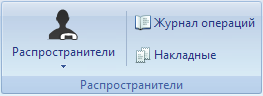
В системе предусмотрена возможность работы с распространителями билетов.
В качестве распространителей могут выступать как физические, так и юридические лица. Функциональность используется для театров, концертных площадок и стадионов.
В связи с приходом 54-ФЗ данная функциональность не работает должным образом и на текущий момент не поддерживается!
С версии 5.0.1 отсутствует в кассе.
¶ Распространители
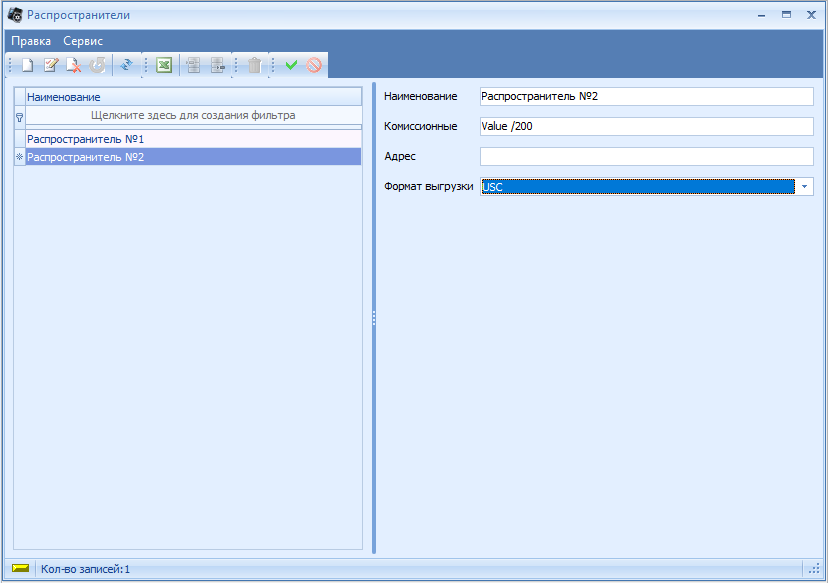
Поля справочника Распространители:
Наименование – наименование распространителя.
Комиссионные – формула вычисления комиссионного вознаграждения распространителю, где Value – общая выручка за билеты, проданные распространителем.
Адрес – адрес распространителя.
Формат выгрузки – формат файла выгрузки.
Добавление новой записи происходит стандартным образом.
¶ Форматы выгрузки
Система позволяет как распечатывать билеты распространителю, так и выгружать набор мест в файл для распространения.
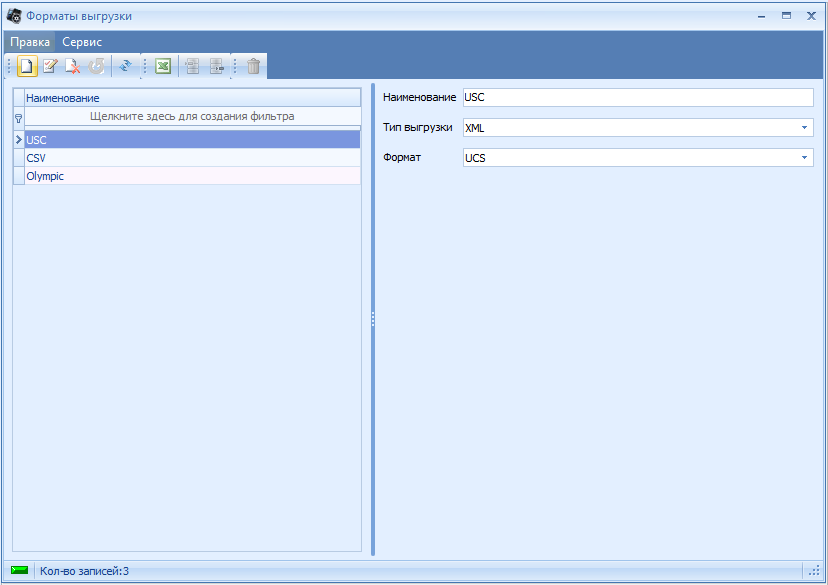
Добавление новой записи происходит стандартным образом.
Поля справочника Форматы выгрузки:
Наименование – наименование формата выгрузки.
Тип выгрузки – тип создаваемого файла выгрузки (бывает двух типов – XML и CSV).
Формат – вид формата файла выгрузки:
- при типе выгрузки XML может быть либо вида UCS, либо вида Olympic;
- при типе выгрузки CSV вид формата файла выгрузки задается вручную с указанием необходимых полей.
При выборе типа выгрузки CSV становится активным для редактирования поле Формат (?), а также появляется дополнительное поле Разделитель.
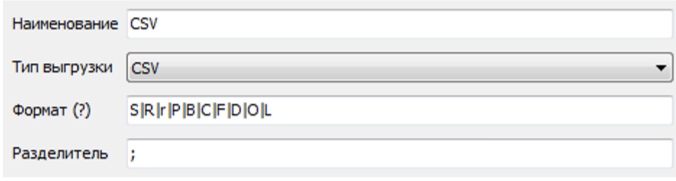
При нажатии на название поля Формат (?) выходит всплывающая подсказка Строка форматирования, в которой перечислены все переменные формата, которые могут быть выгружены в файл.
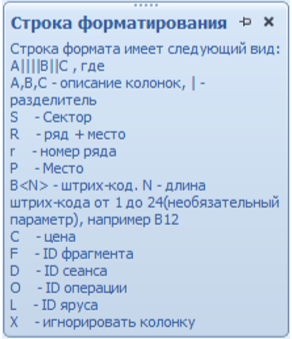
Кнопка  на всплывающей подсказке Строка форматирования предназначена для закрепления окна.
на всплывающей подсказке Строка форматирования предназначена для закрепления окна.
Если данную кнопку не нажать, то всплывающая подсказка автоматически исчезнет через 5 секунд.
Все переменные в поле Формат (?) перечисляются через разделитель “|” .
В поле Разделитель указывается символ, которым будут разделяться колонки с переменными в файле выгрузки.
Добавление новой записи происходит стандартным образом.
¶ Журнал операций
Все операции на кассе, связанные с распространителями, автоматически фиксируются в Журнале операций. В нем на каждую произведенную операцию можно оформить накладную (если установлен флаг "Создать накладную").
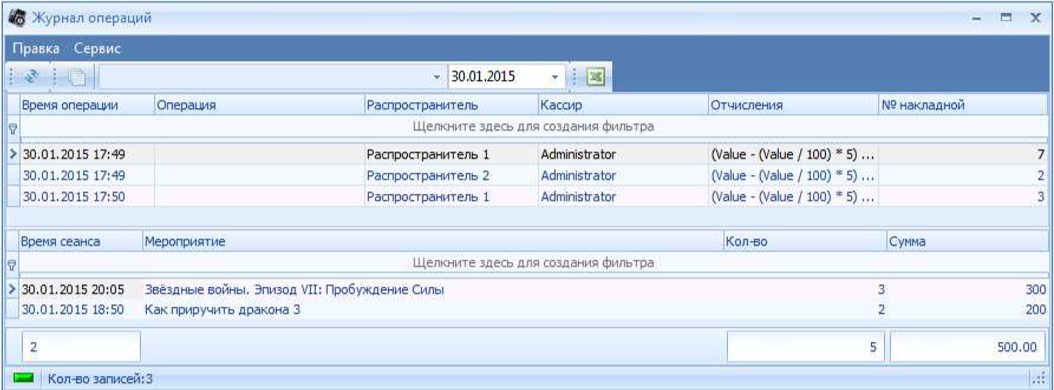
Данное окно состоит из двух частей:
в верхней части отображаются все операции, связанные с распространителями,
в нижней части – общая информация по мероприятию, количество билетов по выбранной в верхней части операции и сумма.
Если в данном окне необходимо отобразить только операции, привязанные к конкретной накладной, то необходимо нажать кнопку Показать операции, привязанные к накладной и в выпадающем списке выбрать необходимую накладную.
Кнопка  предназначена для обновления отображающейся информации. Все операции, произведенные на кассе, автоматически отображаются в менеджерской части в режиме онлайн. Чтобы обновилась информация по операциям, произведенным на кассе, воспользуйтесь данной кнопкой.
предназначена для обновления отображающейся информации. Все операции, произведенные на кассе, автоматически отображаются в менеджерской части в режиме онлайн. Чтобы обновилась информация по операциям, произведенным на кассе, воспользуйтесь данной кнопкой.
Операции в верхней части окна представлены в виде таблицы со столбцами:
Время операции – дата и время операции.
Операция – тип операции.
Распространитель – наименование распространителя, на которого была произведена операция.
Кассир – ФИО кассира, оформившего операцию.
Отчисления – формула отчисления по данной операции.
№ накладной – номер накладной.
Чтобы создать накладную по операции, необходимо выбрать операцию в списке и воспользоваться командой всплывающего меню Создать накладную с включением операции.
Система выдаст окно создания накладной:
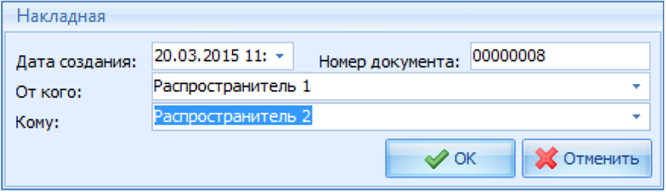
Дата создания – дата создания накладной, проставляется автоматически (текущие дата и время), но можно ввести вручную или с помощью встроенного календаря.
Номер документа – номер документа, формируется автоматически, но можно ввести вручную.
От кого – передающий распространитель, вводится вручную или выбирается из выпадающего списка распространителей.
Кому – принимающий распространитель, вводится вручную или выбирается из выпадающего списка распространителей.
Нажмите кнопку OK для создания накладной. Созданную для операции накладную можно распечатать. Для этого необходимо установить курсор на операцию с накладной и воспользоваться командой всплывающего меню Накладная – Печать. Система выдаст окно предварительного просмотра накладной.
Для изменения макета накладной необходимо воспользоваться командой контекстного меню Изменить макет. Подробное описание того, как работать с этим пунктом, читайте в руководстве к программе FastReport.
Если на несколько операций нужно создать одну накладную, то сначала необходимо создать накладную для одной операции, затем установить курсор на однотипную операцию и воспользоваться командой всплывающего меню Включить в накладную.
В одну накладную можно объединять только однотипные операции (например, только несколько операций печати билетов в одну накладную или только несколько операций привязки билетов в одну накладную).
Чтобы отвязать накладную от операции, необходимо установить курсор на операцию и воспользоваться командой всплывающего меню Исключить из накладной.
На свободную операцию можно повторно создать накладную.
Накладные после отвязки от операции сохраняются, их можно посмотреть в справочнике накладных.
¶ Накладные
В справочнике Накладные можно создать, отредактировать и удалить накладные.
Для добавления новой накладной необходимо воспользоваться командой всплывающего меню Добавить или соответствующей кнопкой на панели инструментов.
Система откроет окно создания накладной. Добавленная таким образом накладная будет пустая. Чтобы внести в нее данные, необходимо в журнале операций включить одну или несколько (однотипных) операций в эту накладную.
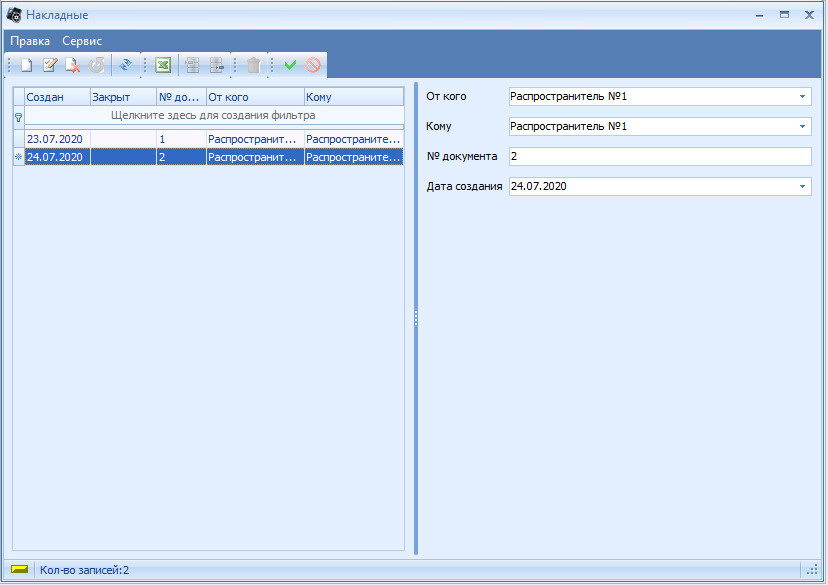
Добавление новой записи происходит стандартным образом.